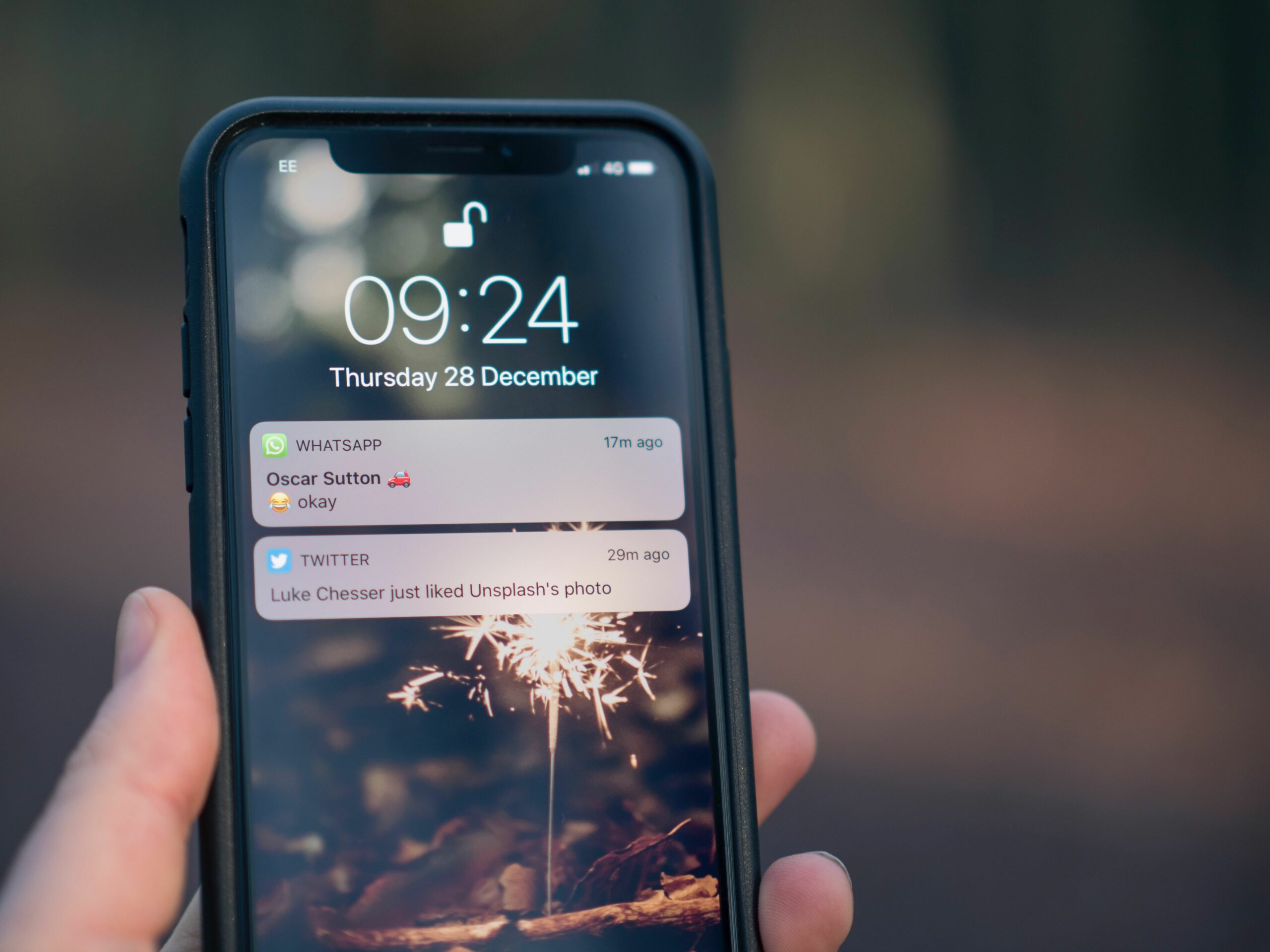Mitä tietää
- Avaa Ilmoituskeskus pyyhkäisemällä ylöspäin iPhonen lukitusnäytössä.
- Voit myös näyttää Ilmoituskeskuksen, kun iPhonesi lukitus on avattu, pyyhkäisemällä alas näytön vasemmasta yläkulmasta.
- Poistettuja ilmoituksia ei voi palauttaa.
Tässä artikkelissa kerrotaan, kuinka voit etsiä ja käyttää vanhempia ilmoituksia iPhonessasi.
Kuinka näen aiemmat ilmoitukset iPhonessa?
Äskettäin iPhonesi lukitusnäytölle ilmestyneiden ilmoitusten pitäisi pysyä näkyvissä jonkin aikaa. Lopulta ne kuitenkin katoavat tai korvataan uudemmilla. Jos et saa ilmoituksia, ne on helppo saada takaisin. Kun yrität tarkastella vanhempia (mutta edelleen aktiivisia) ilmoituksia iPhonen lukitusnäytöllä, käytetään samoja vaiheita riippumatta siitä, sallitko ilmoitusten näkymisen lukitussa iPhonessa vai et.
-
Jos iPhonesi näyttö on pois päältä, käynnistä se napauttamalla sitä tai, riippuen siitä, mikä iPhone sinulla on, virtapainiketta tai kotipainiketta.
-
Pyyhkäise alas iPhonesi lukitusnäytössä näyttääksesi luettelon ilmoituksista. Jos noudettavia ilmoituksia ei ole, näet Ei vanhempia ilmoituksia näkyvät sen sijaan.
Jos iPhonesi lukitus avautuu nopeasti Face ID:n kautta, voit myös pyyhkäistä alas näytön yläreunasta poimiaksesi ilmoitukset.
-
Odottavien ilmoitusten määrästä riippuen voit nähdä ne kaikki tai ne on järjestetty ryhmiin sen mukaan, mistä sovelluksesta ne tulevat.
-
Nosturi ilmoituksessa, kuten tekstiviestissä Avata nuppi.
-
Nosturi Avata avataksesi yhdistetyn sovelluksen. Jos iPhonesi on lukittu, sinun on avattava sen lukitus Face ID:llä, TouchID:llä tai salasanallasi jatkaaksesi.
-
Pyyhkäise vasemmalle ilmoituksessa (tai ilmoitusten ryhmässä) nähdäksesi Vaihtoehdot ja Tyhjennä/Tyhjennä kaikki testejä.
-
Nosturi Vaihtoehdot avataksesi pienen valikon säätääksesi sen sovelluksen ilmoitusasetuksia, joista ilmoitus tulee. Halutessasi voit mykistää sovelluksen ilmoitukset valikosta tai poistaa ilmoitukset kokonaan käytöstä.
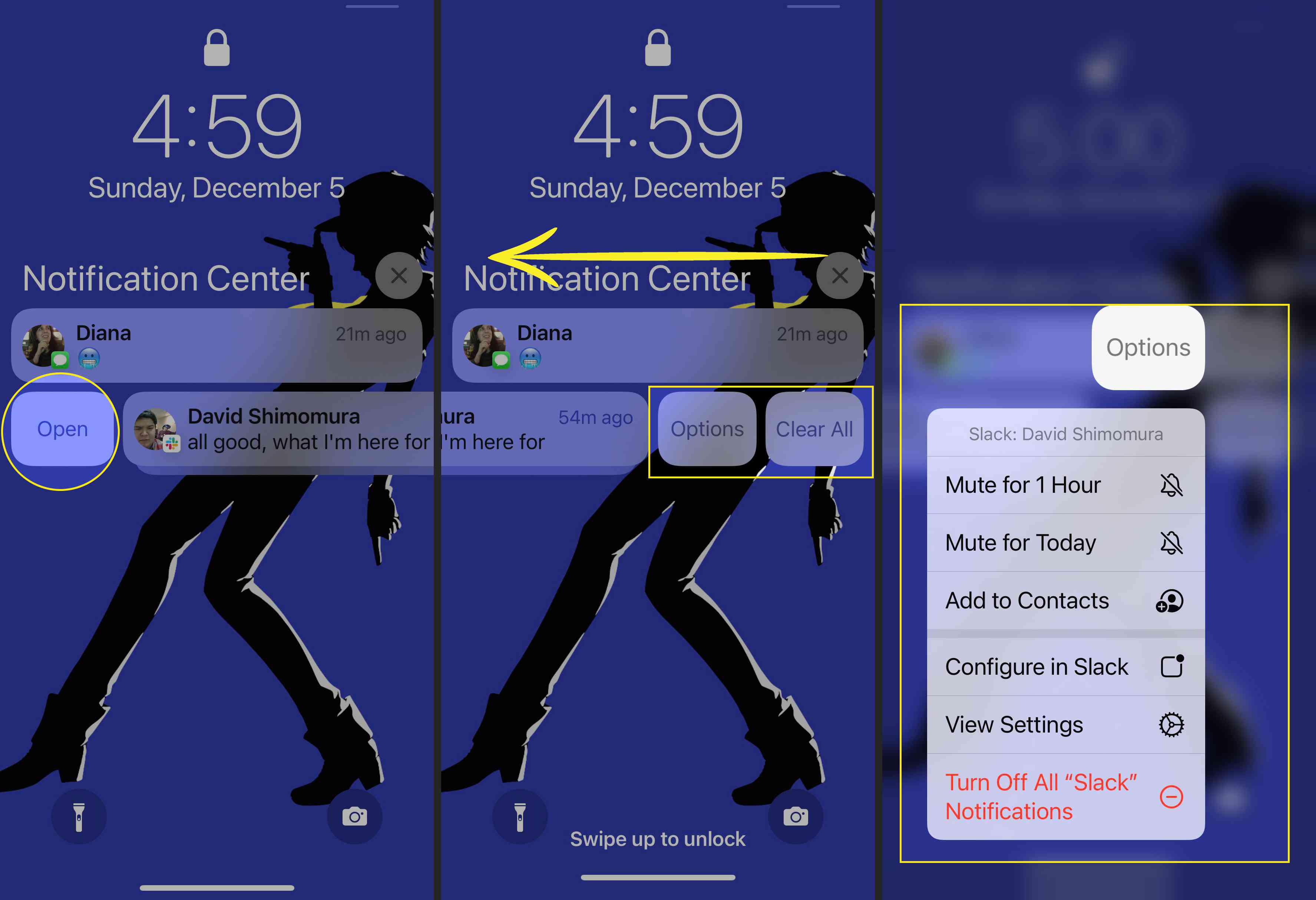
-
Nosturi Asia selvä tai Poista kaikki (riippuen siitä, onko yhdessä luokassa yksi tai useampi ilmoitus) poistaaksesi kaikki ilmoitukset järjestäytyneestä ryhmästä. Tämä poistaa pysyvästi ilmoitukset lukitusnäytöltäsi (mutta ei vaikuta mihinkään itse sovelluksesta). Se ei myöskään vaikuta ilmoitusmerkeihin, jotka voivat näkyä sovelluksen kuvakkeessa.
-
Voit poistaa kaikki nykyiset ilmoitukset kerralla napauttamalla X (Ilmoituskeskuksen vieressä), napauta sitten Tyhjennä kaikki ilmoitukset† Kuten kanssa Poista kaikkiilmoitukset poistetaan pysyvästi iPhonesi lukitusnäytöltä.
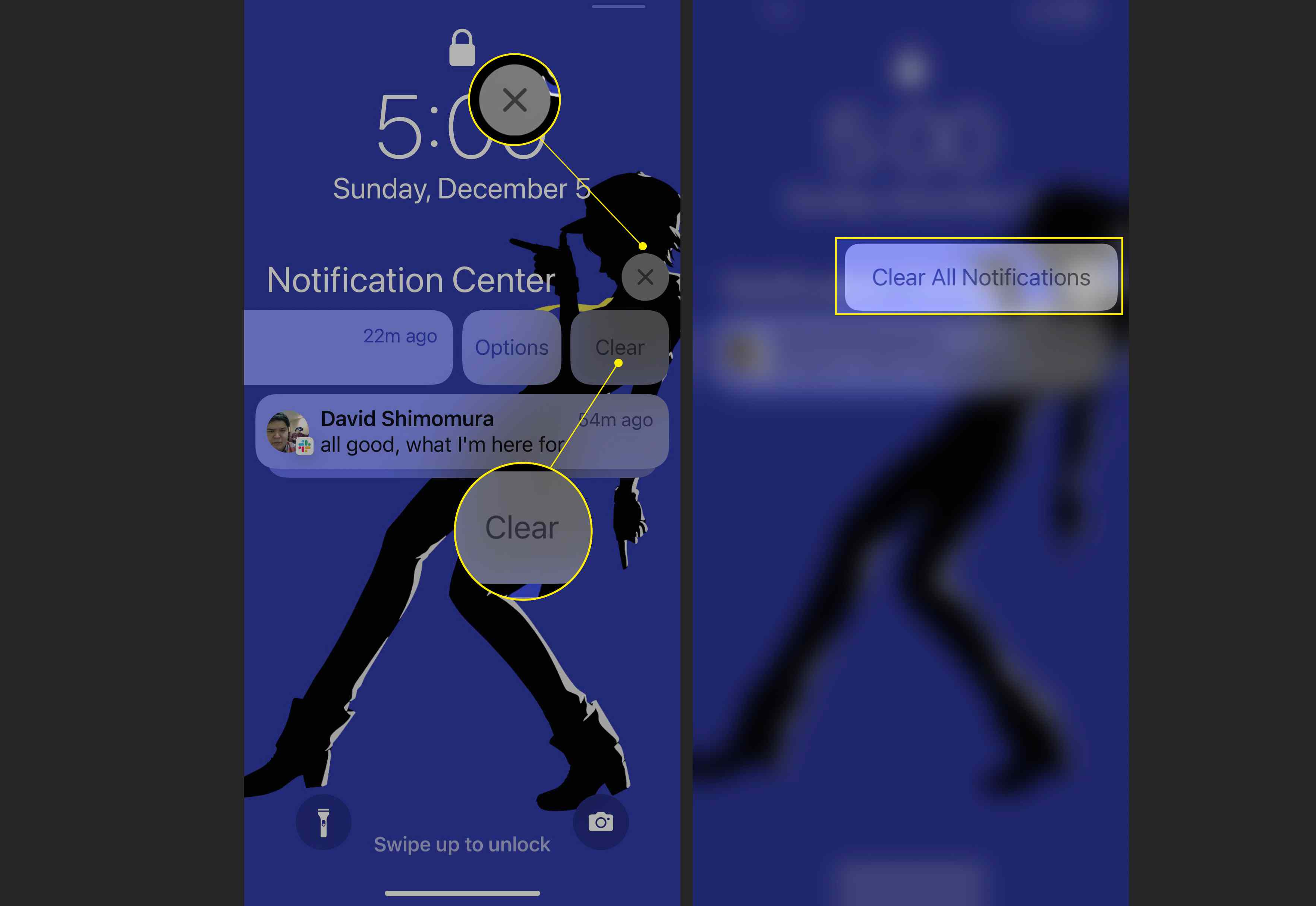
-
Jos haluat tarkastella ilmoituksia, kun puhelin ei ole lukitusnäytöllä, Pyyhkäise alas näytön vasemmasta yläkulmasta. Tämä paljastaa iPhonesi lukitusnäytön (vaikka se ei varsinaisesti lukitse puhelintasi).
-
(Lukitsematon) lukitusnäyttö näyttää kaikki saatavilla olevat ilmoitukset, jotka on järjestetty sovellusten mukaan.
-
Jos katsottavia ilmoituksia ei ole, näyttö tulee näkyviin Ei vanhempia ilmoituksia sijasta.
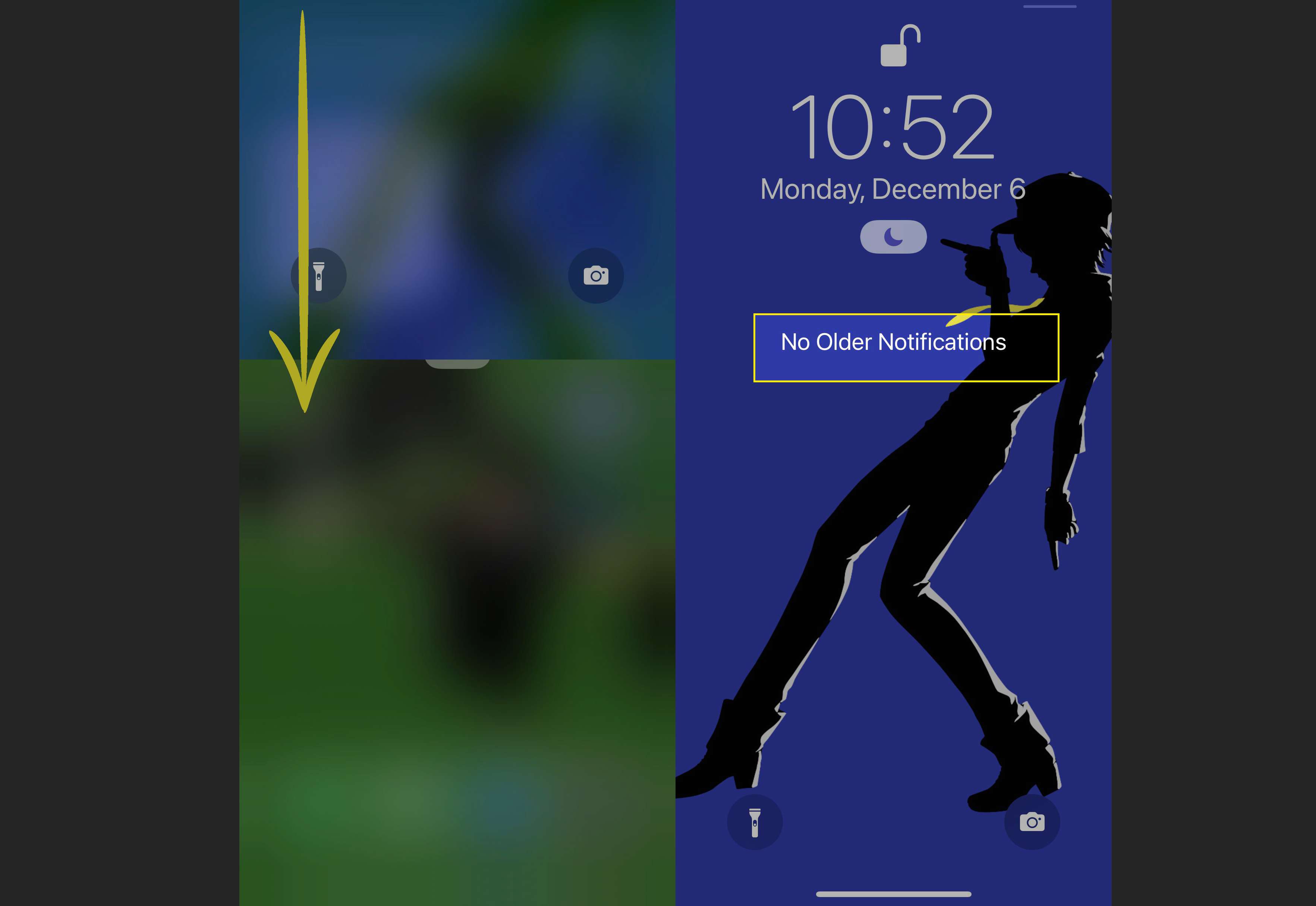
-
Voit käyttää kaikkia saatavilla olevia ilmoituksia samalla tavalla kuin yllä.
Miten näen poistetut ilmoitukset?
Valitettavasti ilmoituksia ei voi tarkastella poistamisen jälkeen. Jos poistat, poistat tai avaat sellaisen, se ei enää näy iPhonesi lukitusnäytössä, etkä voi palauttaa sitä.
Kuitenkin, jos ilmoitukset ovat ei on poistettu, eivätkä ne sen sijaan näy, kun käynnistät iPhonen näytön ensimmäisen kerran, sinun pitäisi pystyä tarkastelemaan niitä noudattamalla samoja vaiheita kuin yllä. FAQ
-
Kuinka voin poistaa ilmoitukset käytöstä iPhonessa?
Jos haluat poistaa ilmoitukset käytöstä iPhonessa, avaa Asetukset-sovellus ja napauta ilmoituksia† Napauta sovellusta, jonka ilmoitukset haluat poistaa käytöstä, ja sammuta sitten Salli ilmoitukset† Voit poistaa ilmoitukset väliaikaisesti käytöstä asettamalla iPhonesi Älä häiritse -tilaan.
-
Miksi en saa teksti-ilmoituksia iPhonessani?
Jos et saa tekstiviesti-ilmoituksia iPhonellasi, tarkista ilmoituslupasi. Avata toimielimet ja napauta ilmoituksiavieritä alas ja napauta Tiedottaa† Varmista, että Salli ilmoitukset on päällä (vihreä).
-
Kuinka voin ottaa Instagram-ilmoitukset käyttöön iPhonessani?
Otat Instagram-ilmoitukset käyttöön kautta toimielimet† Avaa asetukset, napauta ilmoituksia ja napauta sitten Instagram† Laittaa päälle Salli ilmoitukset†